Шта да урадите ако је сигурно вађење уређаја у Виндовс-у нестало

- 3958
- 1179
- Jermaine Klein
Сигурна вађење уређаја се обично користи за извод за УСБ флеш дискове или спољни чврсти диск у оперативном систему Виндовс 10, 8 и Виндовс 7, као и у КСП. Може се догодити да је икона сигурне вађења нестала са траке задатака за Виндовс - то може проузроковати неразумевање и увести у ступор, али са њима није ништа лоше. Сада ћемо вратити ову икону на место.
НАПОМЕНА: У оперативном систему Виндовс 10 и 8 за уређаје који су дефинисани као медијски уређај, не приказује се сигурна икона екстракције (играчи, Андроид таблете, неки телефони). Можете их онемогућити без употребе ове функције. Такође, узмите у обзир да се у систему Виндовс 10 одраз иконе искључује у параметрима - персонализација - трака задатака - "Изаберите иконе приказане у задацима".
Обично, како би се обављали сигурна вађење уређаја у Виндовс-у, кликните на одговарајућу икону за сат са десним дугметом миша и урадите то. Именовање "сигурног екстракције" је да када га користите, реците оперативном систему који намеравате да извучете овај уређај (на пример, флеш уређај). Као одговор на то, Виндовс употпуњује све операције које могу довести до оштећења. У неким случајевима такође престаје храњење уређајем.

Ако не користите сигуран екстракцију уређаја, то може довести до губитка података или оштећења погона. У пракси се то ретко дешава и постоје одређене ствари које морате да знате и узимате у обзир, погледајте: Када да користите сигурну вађење уређаја.
Како аутоматски вратити сигурно вађење флеш дискова и других УСБ уређаја
Мицрософт нуди сопствену службену услужни програм "Аутоматска дијагностика и уклањања проблема са УСБ" да исправи наведену врсту проблема у оперативном систему Виндовс 10, 8.1 и Виндовс 7. Поступак за његову употребу је следећи:
- Покрените натоварени услужни програм и кликните на "Даље".
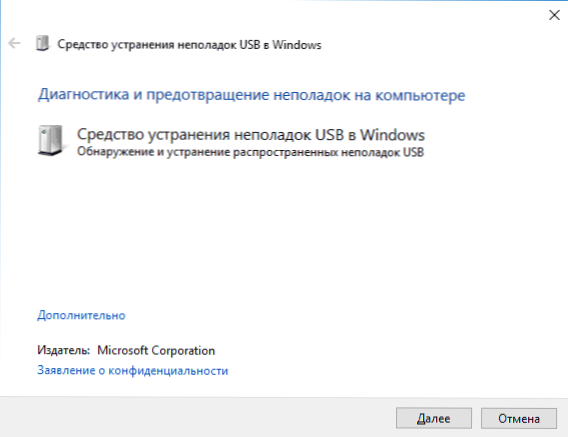
- Ако је потребно, означите оне уређаје за које сигурно вађење не ради (иако ће се исправка користити за систем у целини).
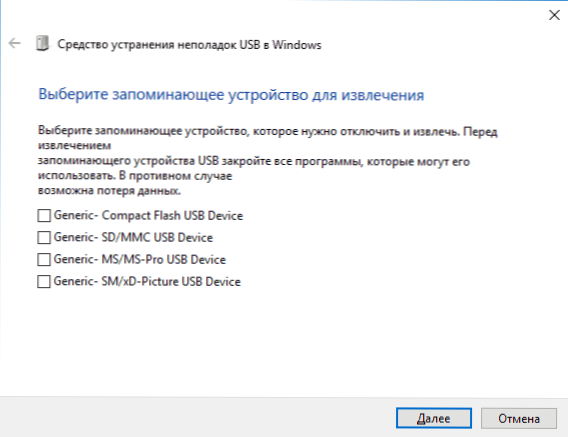
- Сачекајте крај операције.
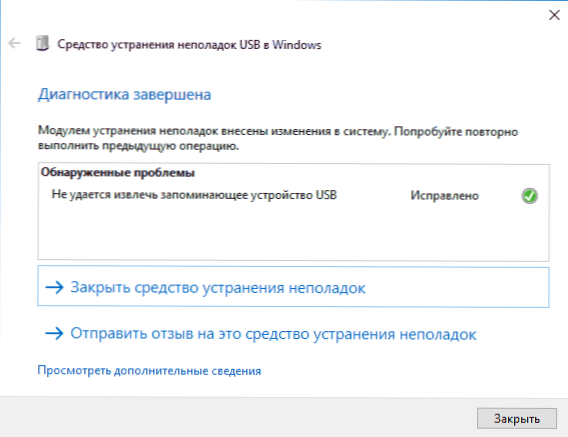
- Ако је све успешно прошло, флеш диск, спољни диск или други УСБ уређај ће се извући и у будућности ће се икона појавити.
Занимљиво је да је исти услужни програм, иако га не пријави, исправља стални приказ иконе безбедности у нотификацијама Виндовс 10 (што се често приказује чак и када ништа није повезано). Можете да преузмете аутоматску пројекту дијагностике дијагностичке дијагностике са веб локације Мицрософт: хттпс: // преузми.Мицрософт.ЦОМ / Довнлоад / Д / Б / ДББФ8048-0817-40ДЦ-817Д-395652Б870ФФ / Винусб.Дијамаб.
Како вратити икону "сигурна вађење уређаја"
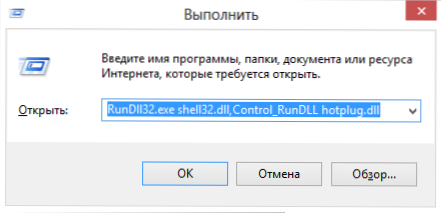
Понекад из непознатих разлога икона сигурне вађења може бити јаз. Чак и ако се повежете и искључите Фласх Дриве поново и поново, из неког разлога икона се не појављује. Ако се то догодило са вама (и то је највероватније, у супротном, не бисте дошли овде), кликните на дугме Вин + Р на тастатури и унесите следећу наредбу у прозор "Изузугу":
Рундлл32.Еке Схелл32.Длл, Цонтрол_рундлл хотплуг.Длл
Овај тим послује у систему Виндовс 10, 8, 7 и КСП. Одсуство јаза након децималема није грешка, то би требало бити. Након покретања ове наредбе, "Сигурно вађење уређаја" који сте тражили.
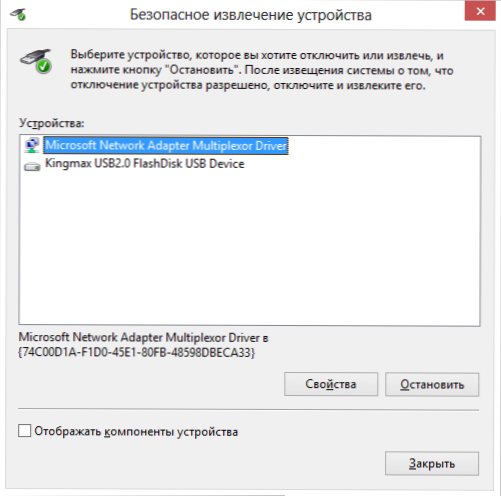
Сигуран дијалог за екстракцију у Виндовс-у
У овом прозору можете, као и обично, изабрати уређај који је потребно искључити и кликните на дугме "Стоп". "Страна" ефекат ове наредбе је да се икона сигурног екстракције поново појављује где би требало да се налази.
Ако и даље нестане и сваки пут када требате поново да рекликујте назначену команду да бисте извукли уређај, тада можете да креирате пречицу за ову акцију: кликните на десно-живо на дугме на празно место радне површине, изаберите "Креирај "-" Ознака "и на терену" Локација објекта "Унесите наредбу да бисте позвали дијалог за сигурну екстракцију уређаја. У другој фази креирања етикете, можете му дати било какво жељено име.
Други начин да се сигурно извуче уређај у Виндовс
Постоји још један једноставан начин који вам омогућава да користите сигуран екстракцију уређаја када нема иконе на Виндовс задатку за задатке:
- У "Мој рачунар" кликните на повезани уређај са десним дугметом миша кликните на "Својства", а затим отворите картицу "Опрема" и изаберите жељени уређај. Кликните на дугме "Својства", а у прозору који се отвара - "Промените параметре".
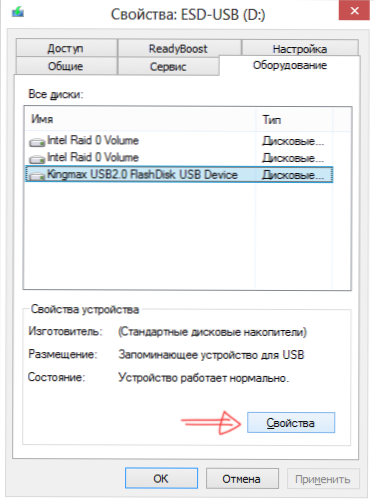
Својства повезаних дискова
- У следећем дијалошком оквиру отворите картицу "Политика" и на њему ћете пронаћи "сигурну вађење везе уређаја", коју можете да користите за покретање жељене могућности.
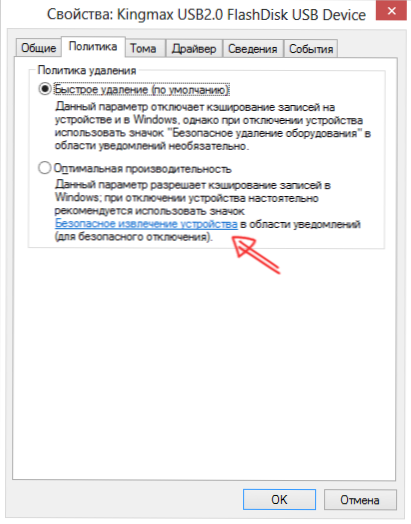
Завршавам упутства о томе. Надам се да су овде наведене методе безбедне за изводљив преносни чврсти диск или је довољан флеш уређај.

